Windows で重複ファイルを見つける方法
このチュートリアルでは、Windows で重複ファイルを見つけて削除する方法について説明します。使用するデバイスに関係なく、多くのファイルやフォルダーを管理することがよくあります。また、時間が経つにつれて (おそらく数か月、場合によっては数年)、携帯電話やコンピューターに重複した情報が蓄積され、スペースを占有するだけでなく、デバイスの速度が低下することも周知の事実です.
このシナリオでは、重複ファイルを見つけて削除するか、バックアップとして別のデバイスに転送することをお勧めします。しかし、そもそも重複ファイルをどこでどのように見つけるのでしょうか?このガイドでは、Windows で重複ファイルを見つけるさまざまな方法を紹介します。
Windows で重複ファイルを見つけて削除する方法
- 方法 1. 重複ファイルを手動で見つける
- 方法 2. 無料のサードパーティ プログラムで重複ファイルを見つける
方法 1. ファイル エクスプローラーを使用して重複ファイルを手動で検索して削除する
Windows では、重複ファイルを見つけて削除する簡単な方法は提供されていません。これは、このタスクを実行する唯一の方法は、ファイル エクスプローラーで次のいずれかの方法を使用して、手動で重複ファイルを検索または検索することだからです:
方法 1. 詳細ビューを使用して重複ファイルを見つける
1. ビューを変更する 詳細へ .
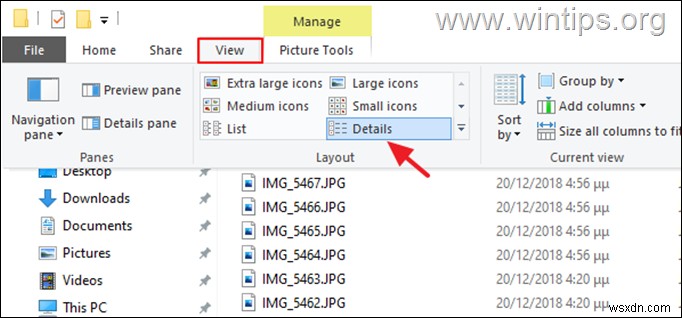
2. [名前] 列をクリックして、ファイルを名前で並べ替えます。
3.詳細に表示される情報を使用して、重複ファイルを見つけて削除します。 (サイズ、作成日または変更日など)。
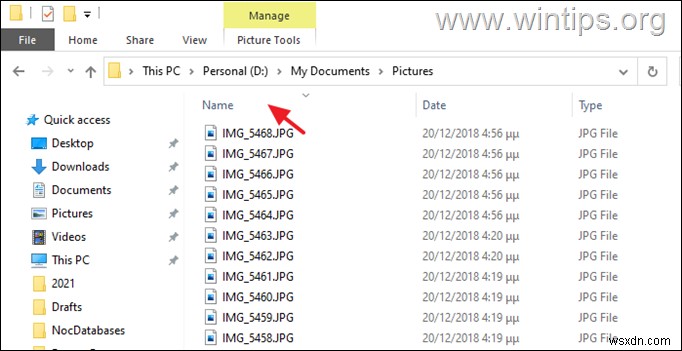
方法 2. プレビュー ペインを使用して重複ファイルを見つける
<オール> 
3.各ウィンドウで個別にファイルを開き、プレビュー ペインで内容を比較します。
方法 3. 検索機能を使用して重複ファイルを使用する
ファイルに関する事前情報がすでにある場合は、ファイル エクスプローラーの検索ペインですぐにファイルを見つけることができます。
<オール> 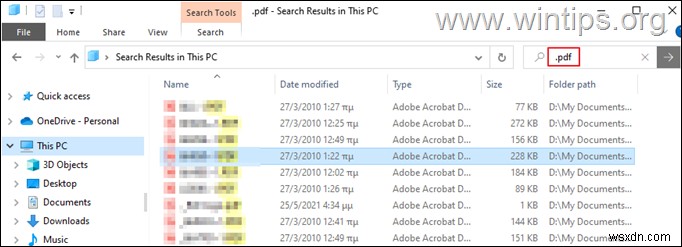
方法 2. 無料の重複ファイル検索プログラムを使用して、重複ファイルを検索して削除します。
Windows で重複ファイルを見つけるための 2 つ目の簡単な方法は、作業を容易にする Duplicate Finder プログラムをインストールすることです。
以下は、PC 上の重複ファイルを簡単に見つけて削除するのに役立つ無料の Duplicate Finder プログラムです。
CCLEANER。
CCleaner は最も人気のあるツールの 1 つです。不要なプログラムからコンピューターをクリーンアップするのに役立つだけでなく、Windows で重複ファイルを簡単に見つけて削除するための重複ファイル ファインダー ツールも提供するからです。
1. CCleaner の公式ページにアクセスして、無料の バージョン.
2.インストールしたら、プログラムを開き、[ツール] を選択します。 左パネルから。次に、重複ファインダーを選択します .
3.ここで、重複ファイルを検索するドライブを選択するだけです (または、[追加] ボタンをクリックして特定の場所を含めます)、[検索] をクリックします。 スキャンを開始します。 *
* 注:右側のペインでオプションをチェック/チェック解除して、検索をフィルタリングすることもできます.
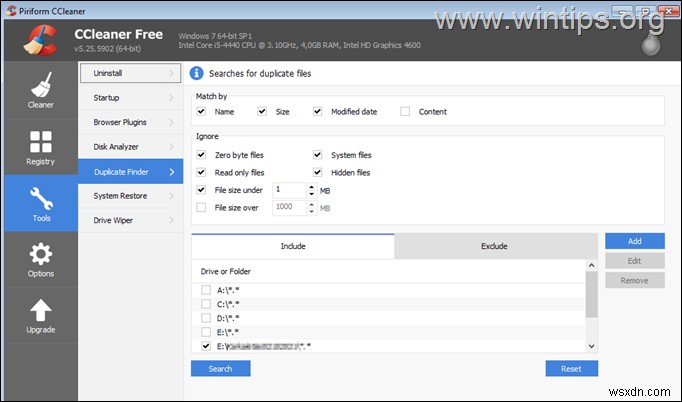
4. スキャン後 最後に、削除するファイルを選択し、[選択したファイルを削除] をクリックします。 ボタンをクリックして続行してください。
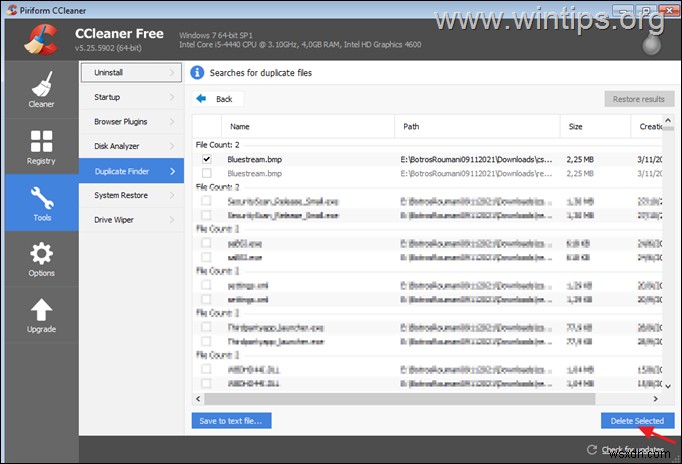
GLARY DUPLICATE CLEANER
Glary Duplicate Cleaner は、Windows で重複を簡単に見つけて削除できる、もう 1 つの無料の重複検索プログラムです。
1. Glary Duplicate Cleaner をダウンロードしてインストールします。
2.プログラムを起動し、重複を検索する場所 (ドライブまたはフォルダー) を選択し、[オプション] を使用します。 検索をカスタマイズします。完了したら、[スキャン] をクリックします .
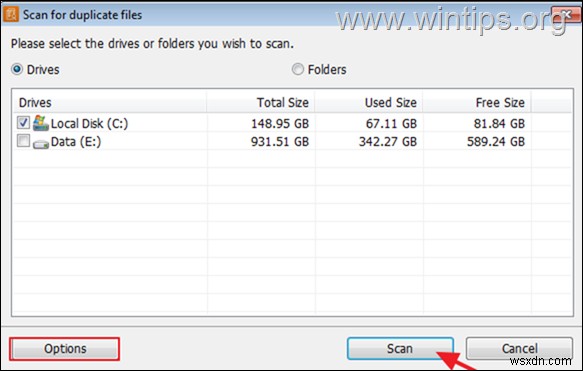
3.スキャンが完了したら、重複ファイルを選択して削除してください。
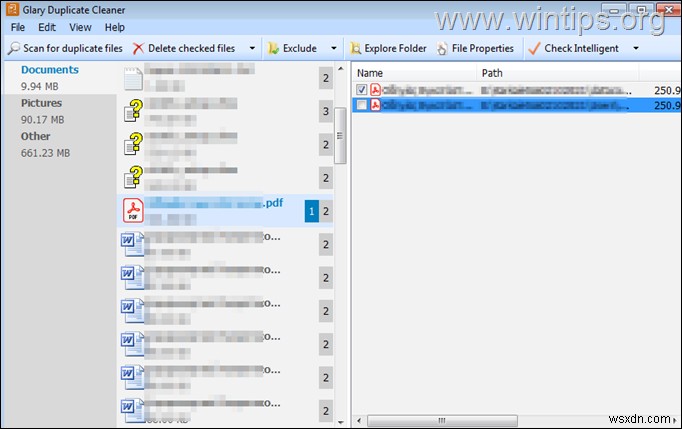
AUSLOGICS 重複ファイル ファインダー
Windows で重複ファイルを検索して削除するもう 1 つの使いやすいツールは、Auslogics Duplicate File Finder です。
1. Auslogics Duplicate File Finder をダウンロードしてインストールします。 *
* 注:インストール中は、インストーラーで提供される他のソフトウェアをインストールしないでください。
2. インストール後、プログラムを開き、重複ファイルを検索する場所を選択し、検索するファイルの種類を選択して、[検索] をクリックします。 .
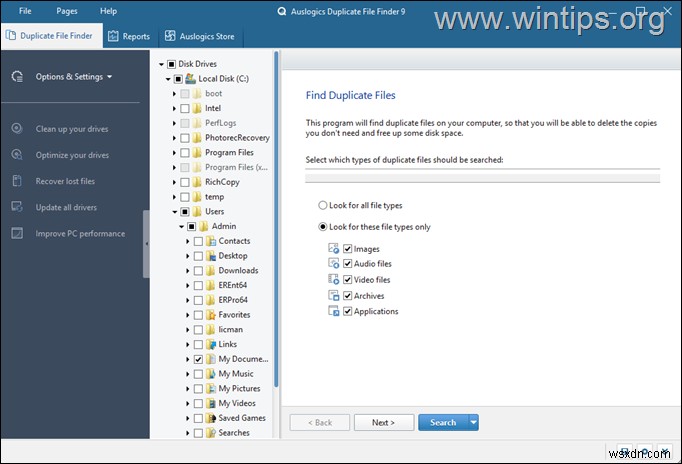
3. 検索が完了したら、見つかった重複ファイルの削除を選択します。
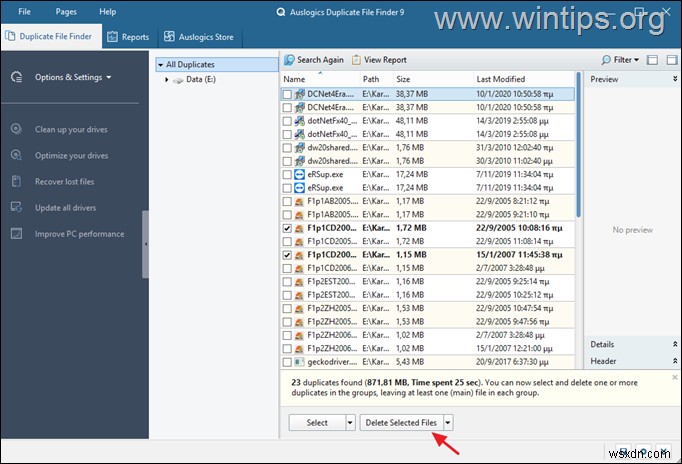
最後の注意: 上記の無料の重複ファイル ファインダーに加えて、DupeKill、Duplicate Cleaner Pro、DoubleKiller を試すことができます。
それでおしまい!あなたの経験についてコメントを残して、このガイドが役に立ったかどうか教えてください。他の人を助けるために、このガイドを気に入って共有してください。
-
Windows PC 上の正確な重複ファイルを見つける方法
重複ファイルは、Windows コンピューターでは常に問題でした。それらは不必要にストレージスペースを占有し、重複が頻繁に発生してファイルを整理されていないままにします.これは、思い出を楽しんでいて、重複した画像が時々表示される場合に、さらに問題になります。ただし、複製ファイルが必要な場合があり、意図せずに変更された場合に元のファイルと比較します。このブログは、読者が PC 上の正確な重複ファイルを見つけるのに役立ちます。 Windows PC で正確な重複を見つける方法 ステップ 1: Microsoft Store から、または下の [ダウンロード] ボタンを使用して、Disk Anal
-
Windows で重複した写真を見つけて削除する方法
デジタル画像の制限の 1 つは、不要なストレージ スペースを占有する重複した写真です。ストレージに制限があるため、PC からファイルを削除するさまざまな方法を探しています。スペースを確保する最善の方法の 1 つは、何らかの理由で必要のない重複した画像を削除し、一意の画像をすべて保持することです。このガイドでは、Windows 10 に最適な重複写真ファインダーを使用して、Windows 10 から重複写真を見つけて削除する方法の概念に焦点を当てています。 PC で重複した写真を取得するにはどうすればよいですか? 重複を削除する理由 同じファイルのデータ バックアップ。 複数のユー
